不重装,使用命令行启动修复系统 8090安适门户
当Windows 10系统遇到假死、瓦解或者无法进入桌面时,此时许多人能够选择的就是重装系统或用Windows 10重置进行系统修复。不过重装需要再进行大量的初始化操纵,Windows 10重置则要花费大量的时间。Windows 10虽然是新系统,不过之前我们在Windows 7下的很多修复技巧仍然可以使用,下面就来盘点一下那些简单、有效的“老”要领。
有备无患,为Windows 10安置一扇“后门”
大家知道在Windows Vista后的Windows在其登陆界面有个 “轻松使用”菜单,点击后可以在不进入桌面的情况下运行屏幕键盘、讲述人等组件(图1)。因此我们如果将命令提示符、注册表编纂器等组件用来替换“轻松使用”菜单组件,这样就可以在无法进入桌面时(如公司电脑,员工离职后没有交代登录暗码)启动命令提示符来变动暗码,从而省去重装Windows 10的麻烦。
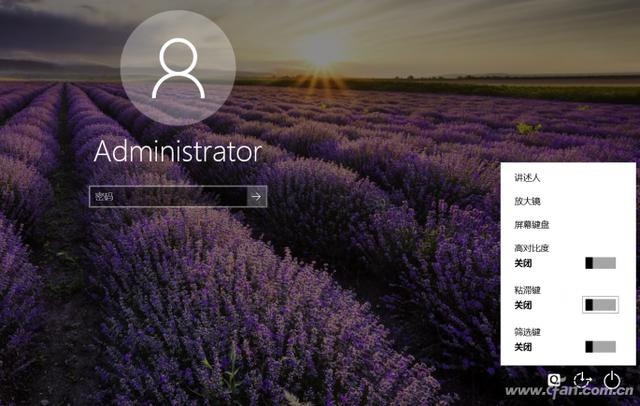
(图1 Windows 10登录界面的轻松使用菜单)
首先在Windows 10可以正常使用的时候(如果Windows 10已经无法进入,则使用WinPE启动盘进入WinPE系统里变动)打开资源打点器,找到“C:\windows\system32\osk.exe”(对应轻松使用菜单里的屏幕键盘措施),右击选择“属性→高级设置→变动所有者”,将其所有者变动为当前登录打点员账户(图2)。
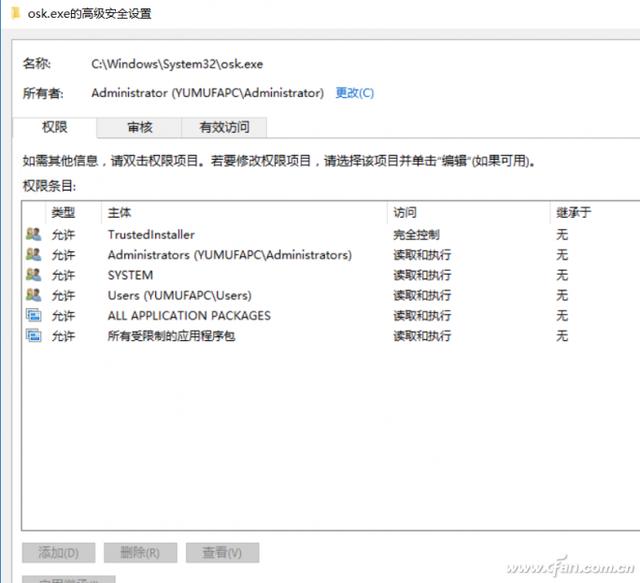
图2 变动所有者
返回权限编纂窗口,点击“编纂”,选中当前登录打点员账户,将其对osk.exe读取权限设置为“完全控制”(图3)。
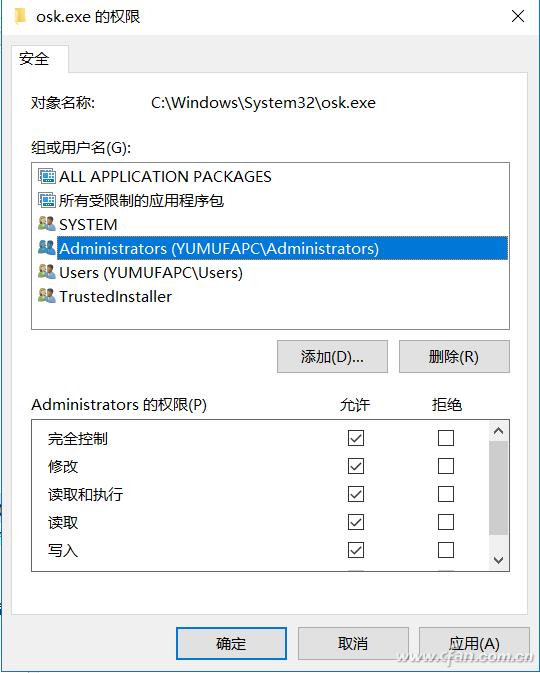
图3 权限设置
返回资源打点器窗口,右击“C:\windows\system32\osk.exe”选择“重定名”,将其重定名为“osk1.exe”,复制“C:\windows\system32\cmd.exe”一份并定名为“osk.exe”,这样就完成命令提示符对屏幕键盘的替换(图4)。
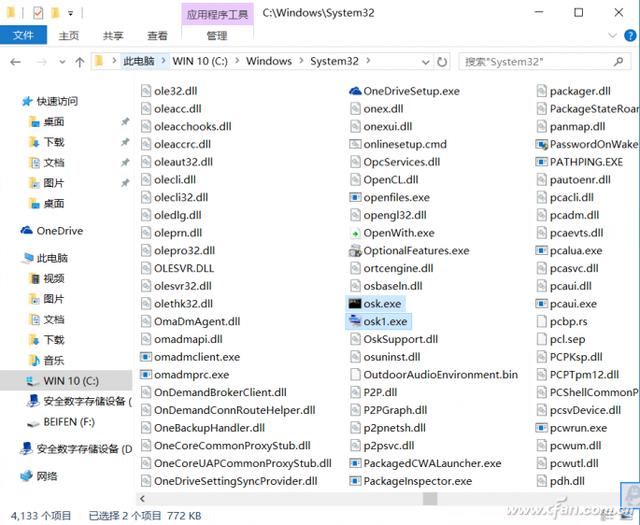
图4 替换文件
完成上述的设置后,以后如果Windows 10遇到无法进入桌面、忘记登录暗码等故障需要进行修复。只要重启电脑在登录界面点击“轻松使用→屏幕键盘”,这样在登录界面就可以启动命令提示符,接下来按照实际需要进行修复操纵即可(图5)。
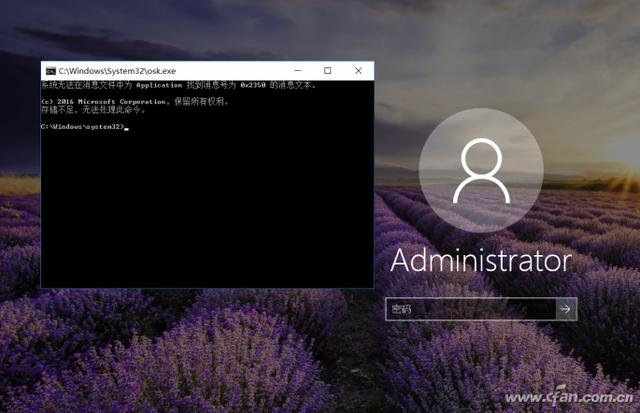
图5 在登录界面启动命令提示符
好比此刻需要变动离职员工账户登录暗码,在登录界面确认员工登录账户名如本例为Administrator,在上述命令提示符窗口输入“net user administrator 123456”(格局:net user 用户名 暗码),这样即可将Administator账户暗码变动为“123456”(图6)。
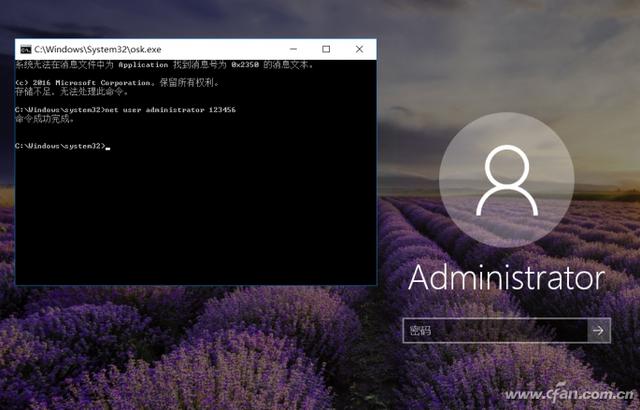
图6 命令提示符变动账户暗码
返回登陆界面,使用暗码“123456”即可登录进入系统了。这样通过一条简单的命令即可重置账户暗码,省却重装系统的各类麻烦。在登陆界面,Windows 10是以SYSTEM账户身份登录,如果要使用图形界面进行操纵(如提取故障电脑文件、检察文档),只要在命令提示符窗口输入“explorer.exe”启动桌面,告成进入SYSTEM账户桌面后按下“微软键+R”打开运行框,点击此中的“浏览”,在打开的图形化窗口即可进行文件查找、浏览等操纵(图7)。
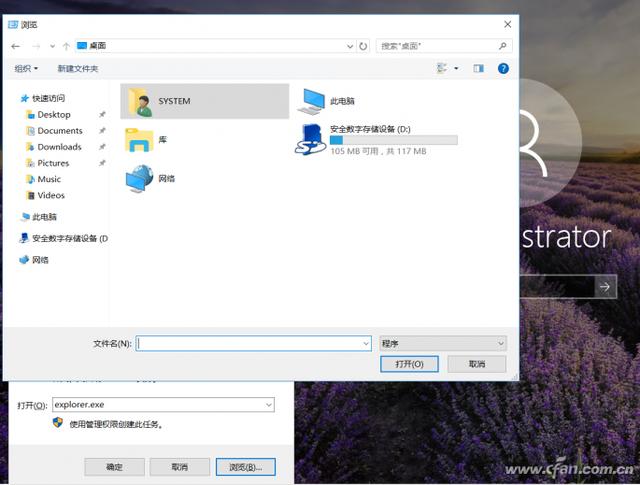
图7 在登陆界面启动资源打点器
同样可以在上述窗口启动措施,好比可以启动Windows 10的IE浏览器上网查找其他更多的修复工具。总之只要在Windows 10预留这个可以进入系统的后门,以后在Windows 10遇到无法进入桌面故障时就可以使用上述介绍的要领进行各类修复操纵(图8)。
温馨提示: 本文由杰米博客推荐,转载请保留链接: https://www.jmwww.net/file/pc/13208.html













